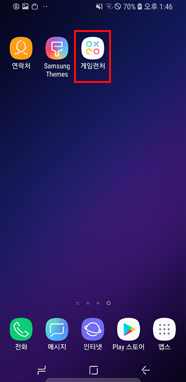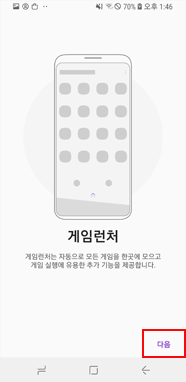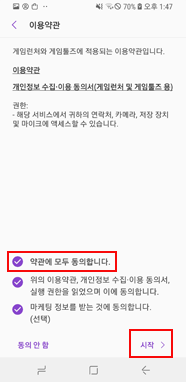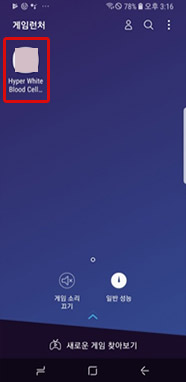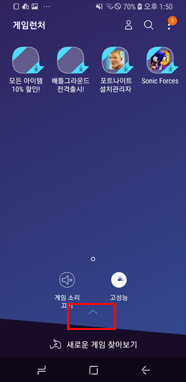게임 툴즈, 게임 런처 사용 방법이 궁금합니다.
- 날짜 2022-04-07
- 조회수 94,273
게임런처 이용 안내
※ 게임런처란?
Play 스토어, Galaxy Store, Naver Apps, Tencent store, Baidu store, Wandoujia store에서 내려 받은 게임을 한 곳에 모아 간편하게 실행하고, 제품을 게임 실행에 최적화된 모드로 설정하여 게임을 편리하게 즐기는 기능입니다.
안드로이드 12/ 11/ 10/ 9 OS
설정 → 유용한 기능 → 게임 런처 ON 설정 시 앱스 화면에 게임 런처 아이콘이 추가됩니다.
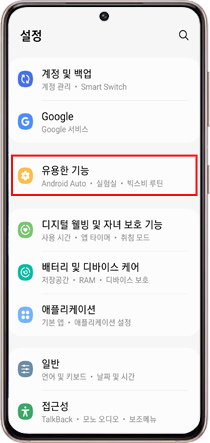
① 설정 > 유용한 기능
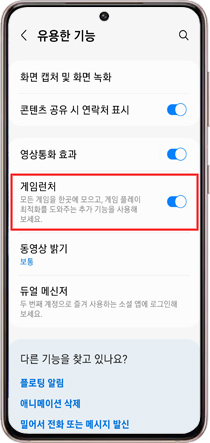
② 게임런처 ON 켜기
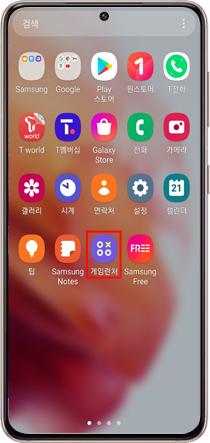
③ 앱스 화면에 추가된 게임런처
안드로이드 8/ 7 OS
설정 → 유용한 기능 → 게임 지원 → 게임 런처 ON 설정 시 홈 화면 및 앱스 화면에 게임 런처 아이콘이 추가됩니다.
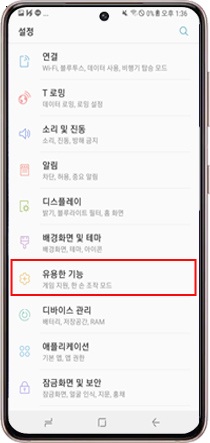
① 설정 > 유용한 기능
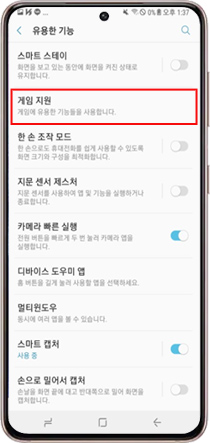
② 게임 지원
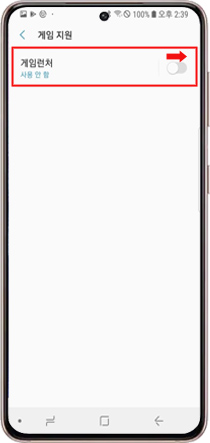
③ 게임런처 ON 켜기
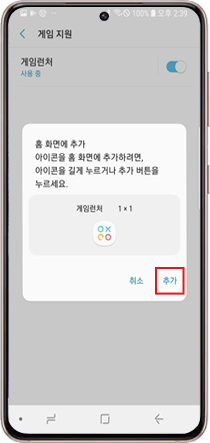
④ 추가
게임 부스터 이용 안내
※ 게임 부스터란?
게임 툴즈의 새로운 이름으로 게임 부스터는 사용자의 게임 플레이 패턴을 학습하여 배터리 사용량, 성능, 온도의 균형을 맞출수 있도록 게임을 최적화합니다.
또한, 게임 실행 중 방해금지, 화면캡처, 녹화 등 유용한 기능을 사용할 수 있습니다.
※ 게임런처 기능이 켜져 있어야 게임 부스터 기능 사용이 가능합니다.
안드로이드 12 OS
앱스 > 게임 런처 → 게임 실행 → 게임 중 내비게이션 바를 위 또는 옆으로 이동 → 게임 툴즈 아이콘(게임부스터) → 게임 툴즈(게임부스터) 화면이 나타나면, 게임 실행 중 다양한 기능을 사용할 수 있습니다.
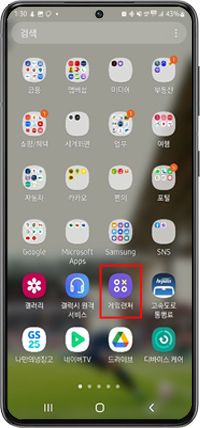
① 게임런처
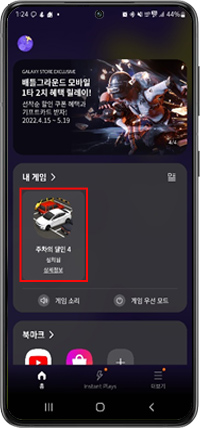
② 게임 실행
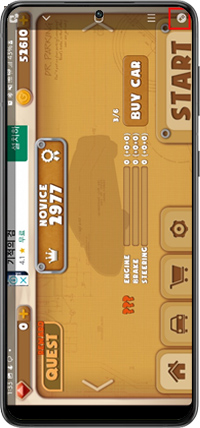
③ 게임 부스터 실행
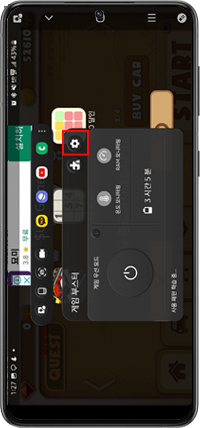
④ 게임 부스터 설정
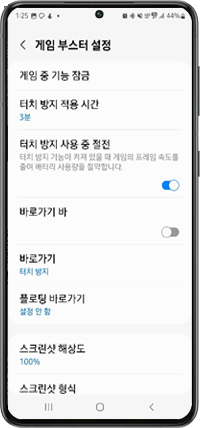
⑤ 설정 화면
안드로이드 11/ 10/ 9 OS
앱스 → 게임런처 → 게임 실행 → 게임 중 하단 내비게이션 바를 위 또는 옆으로 드래그 → 게임 부스터(게임툴즈) 아이콘 → 게임 부스터(게임툴즈) 화면이 나타나면, 게임 실행 중 다양한 기능을 사용할 수 있습니다.
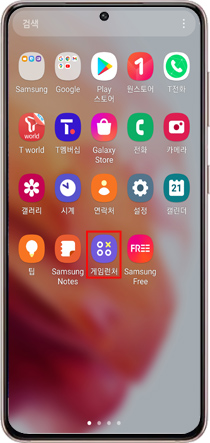
① 게임런처 앱 실행
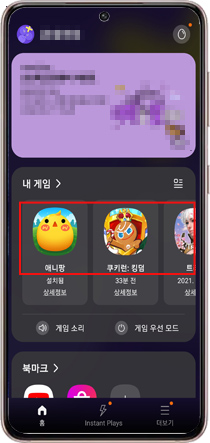
② 게임 실행
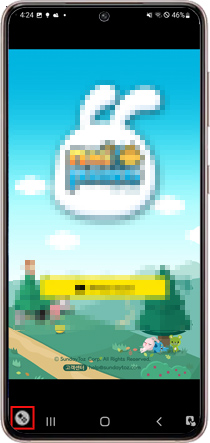
③ 게임부스터 아이콘
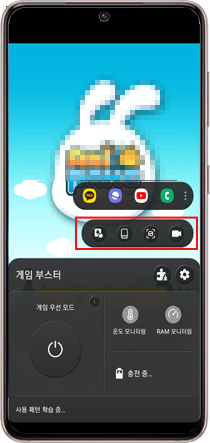
④ 터치 잠금, 캡처, 녹화 등
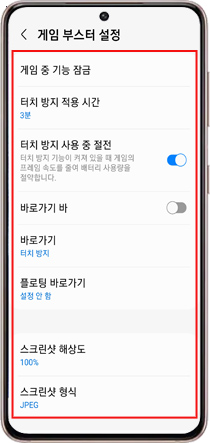
⑤ 게임 부스터 환경설정
안드로이드 8/ 7 OS
앱스 → 게임 런처 → 게임 실행 → 게임 중 내비게이션 바를 위 또는 옆으로 이동 → 게임 툴즈 아이콘 → 게임 툴즈 화면이 나타나면, 게임 실행 중 다양한 기능을 사용할 수 있습니다.
※ 게임런처 기능이 켜져 있어야 게임툴즈 기능 사용이 가능합니다.
❑ 게임툴즈 실행 및 사용 방법
앱스 → 게임 런처 → 게임 실행 → 게임 중 내비게이션 바를 위 또는 옆으로 이동 → 게임 툴즈 아이콘(게임부스터) → 게임 툴즈(게임부스터) 화면이나타나면, 게임 실행 중 다양한 기능을 사용할 수 있습니다

① 게임 실행 후 내비게이션 바를
위 또는 옆으로 이동(드래그)
→ 게임툴즈 선택
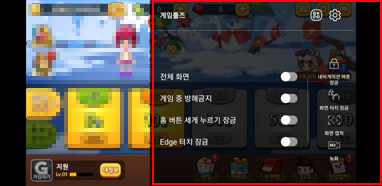
② 게임툴즈에서 게임 중
방해금지, 화면캡처, 녹화 등
선택 가능한 화면
게임런처 기능은 설정/ 해제만 가능합니다.
설정 > 유용한 기능 > 게임 런처 > OFF 해 주세요.